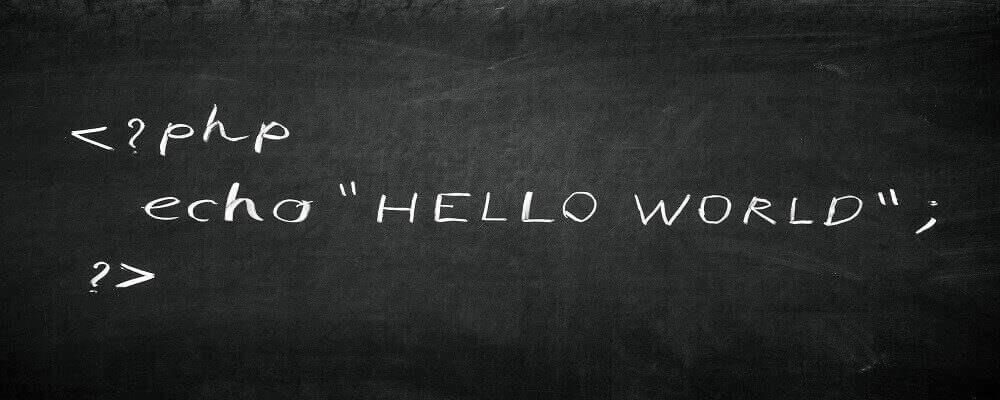
WordPress erhöht empfohlene PHP-Version
WordPress ist ein CMS, das regelmäßig aktualisiert wird. Dabei handelt es sich oft um Sicherheitsupdates oder neue Funktionen für Ihre Website und WordPress selbst.
In einem aktuellen Blogbeitrag hat WordPress angekündigt, welche neuen Pläne sie für das System haben und was auf sie zukommt.In diesem Blogbeitrag besprechen wir, was dies bedeutet und wie Sie WordPress aktualisieren können.
PHP-Version
Es ist wichtig, dass Sie sicherstellen, dass WordPress auf dem neuesten Stand ist, dies gilt nicht nur für WordPress selbst, sondern auch für die PHP-Version.Für WordPress-Websites ist es immer empfehlenswert, möglichst die neueste PHP-Version zu verwenden.Dies ist nicht nur viel sicherer, sondern auch viel schneller für Ihr Hosting.
In der neuen Version von WordPress wird die empfohlene Version von 5.6 auf 7.0 erhöht.Benutzern, die noch PHP 5.6 verwenden, wird empfohlen, so bald wie möglich auf 7.0 oder höher zu aktualisieren.
Bevor Sie dies tun, müssen Sie überprüfen, ob Ihr Theme und Ihre Plug-ins aktualisiert sind.Wenn sie nicht aktualisiert sind, sollten Sie sie zuerst auf die neueste Version aktualisieren, danach können Sie WordPress aktualisieren.
Wenn Sie Managed WordPress Hosting verwenden, wird alles automatisch aktualisiert.Wenn Sie die PHP-Version ändern möchten, können Sie dies in der Systemsteuerung unter der Rubrik "Web" tun, dann auf "Websites" und anschließend auf "Erweiterungen" klicken.
Ich kann WordPress nicht aktualisieren
Es ist möglich, dass Sie eine veraltete WordPress-Version haben, die Ihre Website unzugänglich macht.Glücklicherweise können Sie Ihre WordPress-Website aktualisieren, wenn Ihre Website nicht verfügbar ist.
Dazu müssen Sie zunächst die neueste Version von WordPress lokal speichern, was Sie auf der folgenden Seite tun können: WordPress herunterladen.Dann verbinden Sie sich über Ihr FTP-Programm mit Ihrem Hosting, und Sie sehen alle Ihre Dateien.Sie werden dort alle Ihre WordPress-Dateien sehen. Sie müssen die alten WordPress-Dateien mit den neuen überschreiben, danach ist Ihr WordPress aktualisiert.
Wie kann ich nach Updates suchen?
Wahrscheinlich wollen Sie auch wissen, wie Sie überprüfen können, ob es Updates für Ihre Website gibt.Sie können nach Updates suchen, indem Sie in Ihren Admin-Bereich in WordPress gehen, hier sehen Sie eine Benachrichtigung.
WordPress selbst hat auch eine Seite, die festhält, welche Version wann veröffentlicht wird.Wenn Sie möchten, dass Updates automatisch erfolgen, können Sie unser WordPress-Hosting nutzen, alles andere geschieht automatisch.
Wenn Sie Fragen zu WordPress oder PHP haben, können Sie jederzeit sehen, ob einer unserer Chat-Agenten verfügbar ist.
Wenn niemand verfügbar ist, können Sie ein Ticket an unseren Helpdesk senden.



